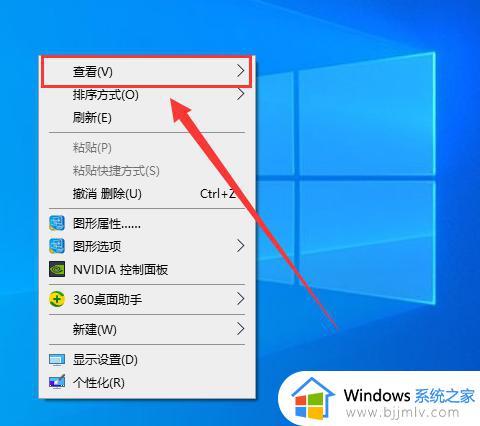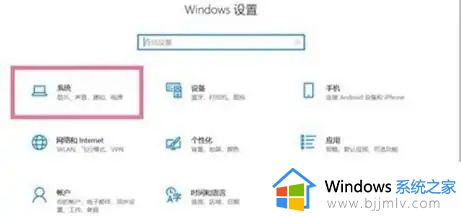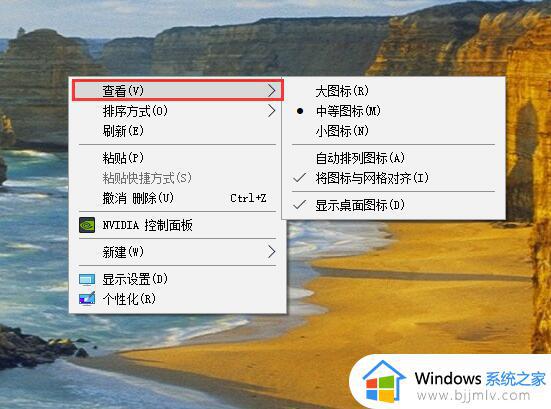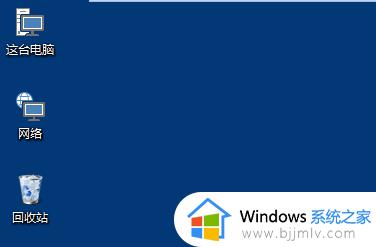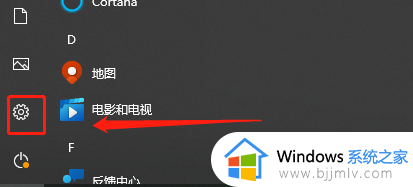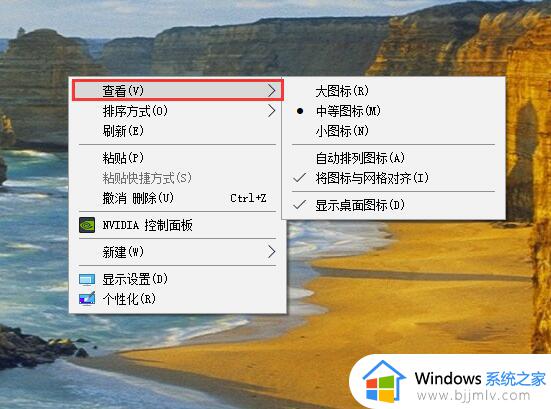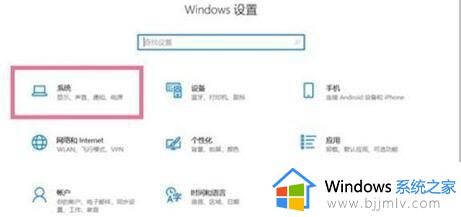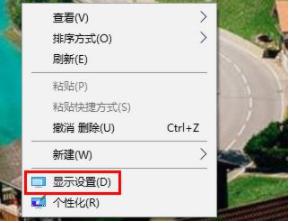win10如何更改桌面图标大小 win10系统怎样更改桌面图标大小
更新时间:2023-05-29 15:41:33作者:runxin
每次在给电脑安装完win10系统之后,许多用户往往会进行默认的个性化设置调整,然而当用户在启动win10电脑进入系统桌面之后,却发现桌面上显示的图标变得很大,看起来很是不适,对此win10如何更改桌面图标大小呢?今天小编就来教大家win10系统更改桌面图标大小设置方法。
具体方法:
1、我们进入系统后在桌面空白处右击,在打开菜单中选择【查看】
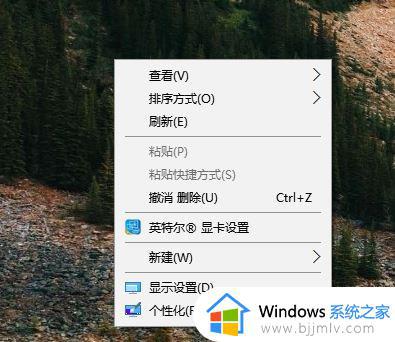
2、接着在查看菜单中可以看到有【大、中、小】三种图标,用户根据需求设置即可
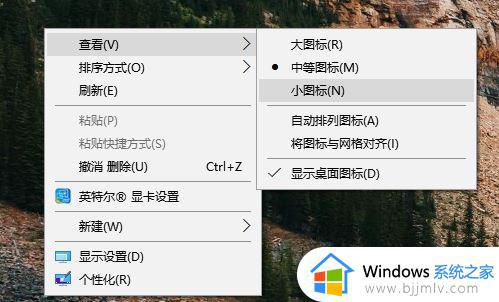
3、另外还能在windows设置的【显示】界面中修改分辨率来改版图标大小
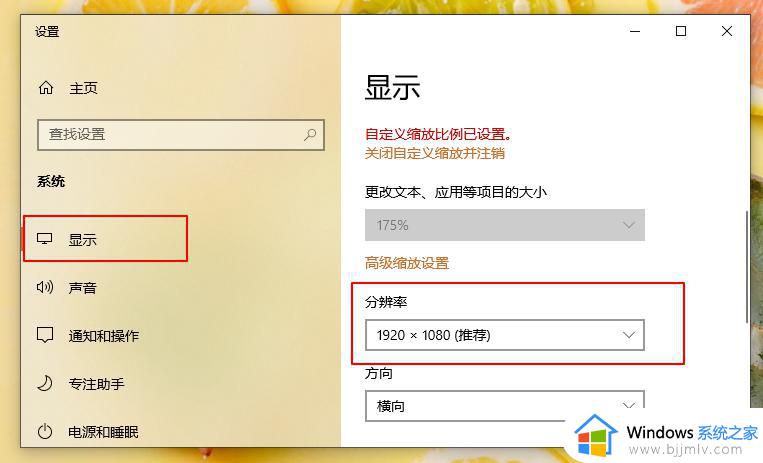
上述就是小编告诉大家的win10系统更改桌面图标大小设置方法了,有需要的用户就可以根据小编的步骤进行操作了,希望能够对大家有所帮助。